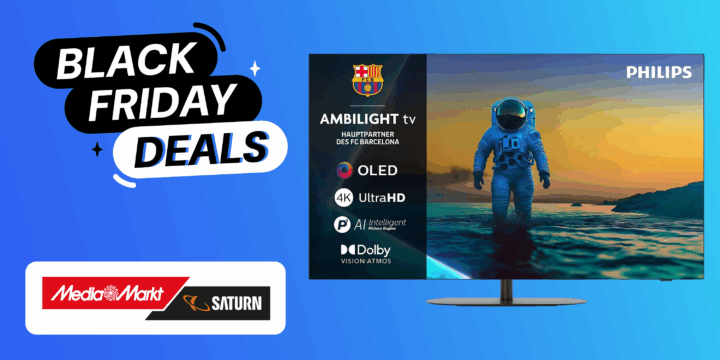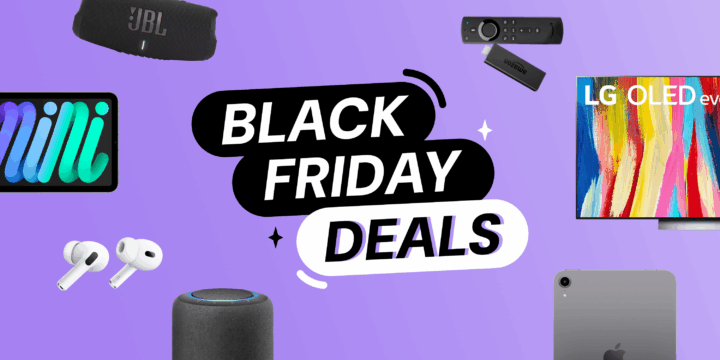Samsung Tizen: Alles, was du über das Smart-TV System wissen musst
 Bild: Samsung
Bild: SamsungVom günstigen Allrounder bis zum High-End-Fernsehern wie dem Samsung S95B: Auf Samsung-Fernsehern ist das Smart-TV-Betriebssystem Tizen stets präsent. Den Status als Marktführer will Samsung unter anderem durch eine große App-Auswahl und ausgefeilten Smart-Home-Funktionen untermauern. Wir testen jährlich alle wichtigen Samsung-TVs und vergleichen diese mit den Geräten von LG, Sony & Co. In diesem Artikel fassen wir unsere aktuelle Einschätzung zum Tizen Smart-TV System für euch zusammen.
Samsung Tizen: Die wichtigsten Infos
Tizen kommt seit 2015 als Smart-TV-Betriebssystem auf Samsung-Fernsehern zum Einsatz. Durch die hohe Verbreitung von Samsung-Fernsehern ist Tizen aktuell Marktführer unter den Smart-TV-Betriebssystemen.
Wie Android TV hat auch Tizen seine technischen Ursprünge in der Linux-Welt. Anders, als beispielsweise Amazons Fire OS, ist das System allerdings nicht mit Android kompatibel. Es ist grundsätzlich nicht auf den TV-Einsatz beschränkt, sondern läuft auch auf diversen anderen Samsung-Geräten, etwa Smartwatches und einigen Smartphones.
Apps installierst du über den Tizen App Store auf deinen Fernseher. Außerdem bietet das System diverse Möglichkeiten, dein Smartphone oder auch Smart-Home-Geräte mit dem Fernseher zu verzahnen.
Samsung Tizen: Versionen und Besonderheiten
Das von Samsung initiierte Tizen war in seinen Anfangstagen ein Versuch der Koreaner, eine geräteübergreifende Betriebssystemalternative zu Googles Android zu schaffen. So installierte Samsung Tizen nicht nur auf seinen Fernsehern, sondern auch auf einigen Smartphones, Smartwatches und anderen Geräteklassen wie Kameras.

Trotz großer Ambitionen konnte auch Samsung kein drittes Mobilsystem neben Android und iOS etablieren. Dennoch spielt Tizen auch heute noch eine wichtige Rolle im Portfolio der Koreaner, was vor allem an der Rolle als Smart-TV-Betriebssystem liegt.
Samsung stattet praktische alle seine Fernseher mit Tizen aus. Unabhängig von der installierten Version stehen dir dabei auf günstigen Modellen praktisch die gleichen Apps und Funktionen zur Verfügung, wie auf den teureren Fernsehern.

Lediglich einige Ausnahmen wie der Samsung Gaming Hub sind auf bestimmte Modellreihen beschränkt. Ähnlich wie LG bei webOS veröffentlicht auch Samsung in der Regel im Jahresturnus neue Versionen von Tizen. Leider gilt auch hier, dass die aktuellsten Versionen auch an neuen Fernseher geknüpft sind, ältere Modelle erhalten lediglich Sicherheits- und gelegentlich auch Funktionsupdates.
Die meisten Tizen-Apps funktionieren zudem auch auf älteren Versionen des Systems, so dass du nicht allzu viele Nachteile befürchten musst.
Die Oberfläche von Tizen
Die als Samsung Smart Hub bezeichnete Startseite eines Tizen-Fernsehers bietet einen Mix aus Inhaltsempfehlungen, einen schnellen Zugriff auf die installierten Tizen-Apps sowie eine Verknüpfung der zuletzt verwendeten Apps und Live-TV-Sender.
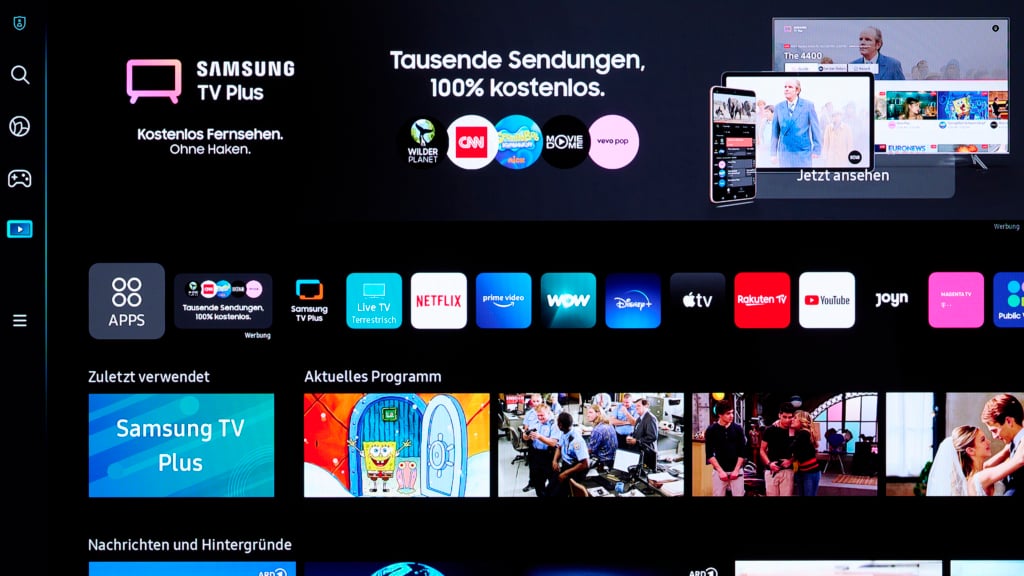
Scrollst du hier nach unten, präsentiert dein Samsung-Fernseher dir thematisch sortierte Tipps. Dabei versucht das System, neben Filmen und Serien auch andere Inhalte ins Rampenlicht zu stellen, etwa im Reiter „Nachrichten und Hintergründe“. Außerdem zeigt dir Tizen eine Mischung aus Streamingdienst-spezifisichen Vorschlägen und allgemeinen Genre-Tipps.
Öffnest du die Detailansicht eines Vorschlags an, bekommst du weitere Informationen wie eine Inhaltsangabe oder eine Besetzungsliste. Auch kannst du über diese Ansicht direkt zu einem Streaminganbieter wechseln und den Inhalt abrufen. Etwas schade: Dem aktuellen TV-Trend folgend zeigt dir auch Tizen Inhalte von Diensten an, bei denen du nicht angemeldet bist.
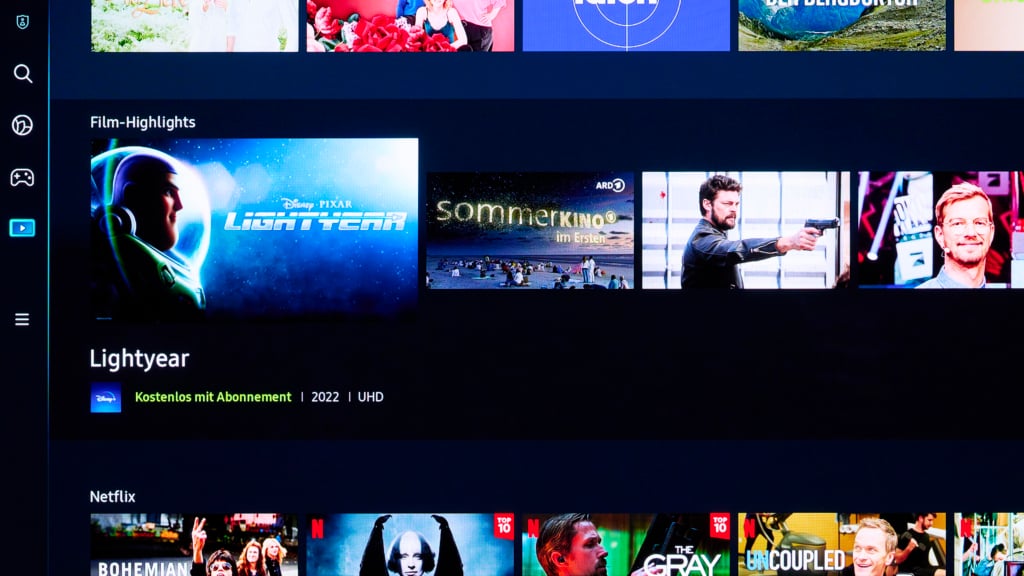
Eine Möglichkeit, die Reihenfolge oder die Auswahl der eingeblendeten Vorschläge anzupassen, gibt es in aktuellen Tizen-Versionen nicht. Auf lange Sicht versucht das System aber, die Vorschläge mehr und mehr auf deine Interessen zuzuschneiden.
Neben dem Smart Hub bietet Tizen noch andere Bereich, etwa den Samsung Gaming Hub oder den Galerie-Modus. Im Game Hub sammelt Tizen neben Spielen aus dem Tizen App Store auch Inhalte von diversen Game-Streaming-Plattformen, etwa Google Stadia oder der derzeit Samsung-exklusiven TV-App des Xbox Game Pass Ultimate. In Kombination mit der meist sehr guten Gaming-Tauglichkeit von Samsung-Fernsehern ist das System für Gamer damit eine interessante Wahl:
App-Auswahl, Installation und Besonderheiten
Samsung ist mit seinen Tizen-basierten Smart-TVs derzeit internationaler Marktführer. Das macht sich auch an der App-Auswahl bemerkbar. Ob Streaming, Smart Home oder Gaming, praktisch alle wichtigen Dienste stehen für Tizen-Fernseher zur Verfügung. Auch bei (zumindest temporär) exklusiven Apps wie dem Xbox Game Pass oder Sky Q hat Samsung gute Karten.
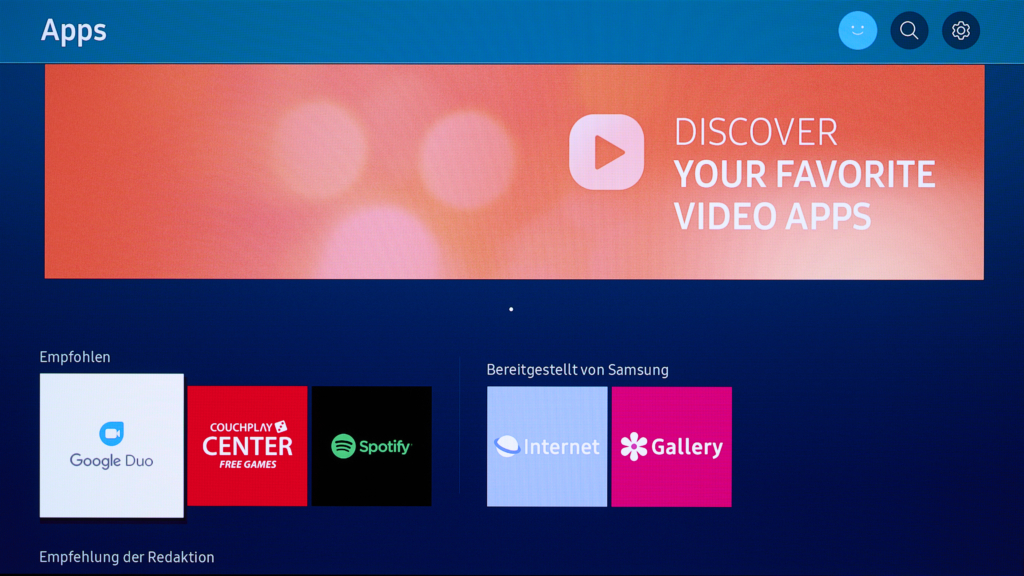
Die App-Installation erfolgt über den TV-App-Store. Eine webbasierte Installation, wie sie beispielsweise Android TV erlaubt, bietet Samsung derzeit nicht an. Auf der Startseite deines Tizen-Fernsehers findest du die installierten Apps. Anders, als die Reihenfolge der Content-Empfehlungen, kannst du die Anzeigereihenfolge einfach anpassen.
Wähle dazu einfach die App mit der Samsung-Fernbedienung aus und halte den OK-Knopf gedrückt. Das System blendet nun die Möglichkeiten ein, die App wahlweise zu deinstallieren oder zu verschieben. Wähle letzteres aus und schiebe das App-Symbol an den gewünschten Ort. So kannst du zumindest einen wichtigen Teil der TV-Startseite personalisieren.
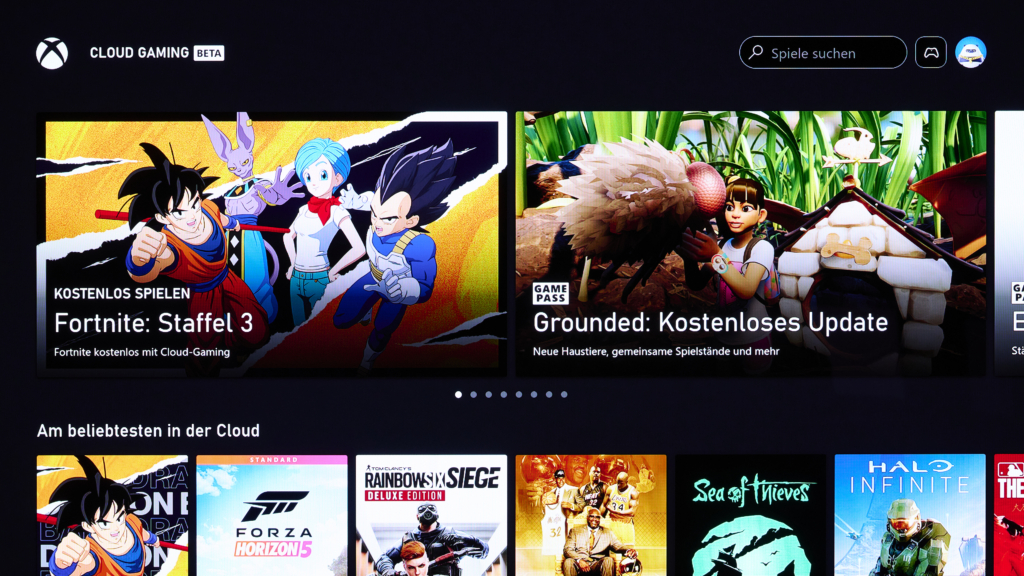
Die App-Auswahl für Samsung-Fernseher lässt bei typischen Smart-TV-Ansprüchen praktisch keine Wünsche offen. Angesichts Samsungs Bedeutung im Fernseher-Markt dürfte sich daran auch so schnell nichts ändern. Einzig die Versorgung mit eher technischen Apps, etwa Datei-Explorern und natürlich VPN-Apps, ist bei der Konkurrenz von Google und mit Abstrichen Amazon besser.
Smart-Home-Funktionen, Smartphone-Apps und Profile
Samsung setzt bei Tizen stark auf die Vernetzung mit anderen Geräten. Das hauseigene Smart-Home-System SmartThings spielt daher auch auf den Samsung-Fernsehern eine wichtige Rolle. Du kannst SmartThings-kompatible Geräte mit deinem Samsung-Fernseher verbinden und den TV dabei auch als Hub verwenden. Die Plattform beschränkt sich aber nicht auf Samsung-Hardware, sondern beherrscht auch die Einbindung anderer Geräte.
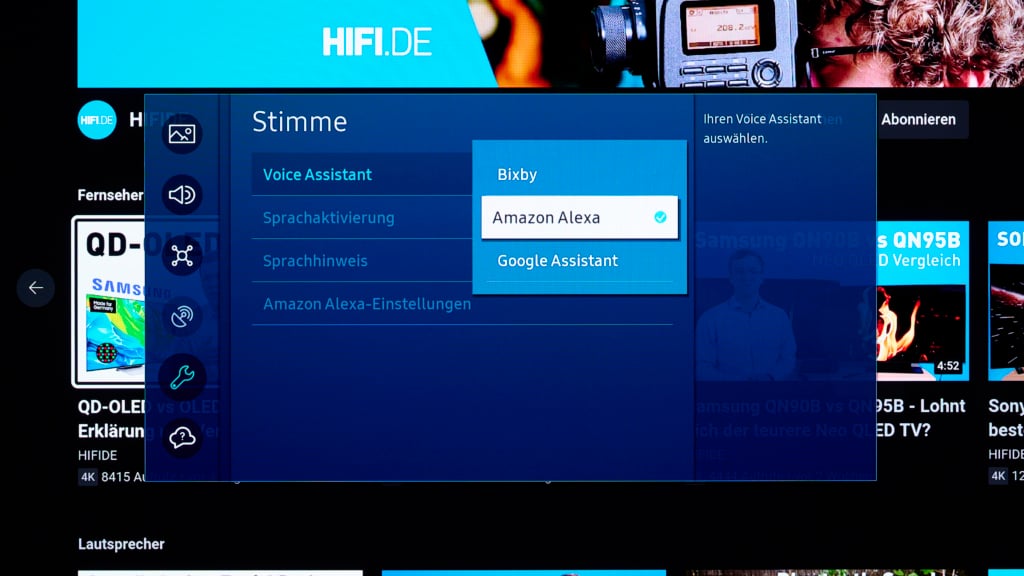
Neben Bixby erlaubt Tizen auf den meisten Samsung-Fernsehern auch die Einrichtung der alternativen Sprachassistenten Amazon Alexa oder Google Assistant. Das gilt zumindest für neuere TV-Modelle. Separate Tasten auf der Fernbedienung gibt es allerdings nicht, du musst dich also entscheiden, welche Sprachsteuerung du bevorzugst.
Bei der ersten Verwendung der Sprachsuch-Taste auf der Samsung-Remote fragt dich dein Fernseher, welchen Sprachassistenten du nutzen möchtest. Entscheidest du dich später um, kannst du aber jederzeit auf eine andere Sprachsteuerung wechseln. Öffne dazu die Einstellungen und navigiere zum Untermenü „Alle Einstellungen – Allgemein und Datenschutz – Stimme“. Hier kannst du über den Punkt „Voice Assistant“ zwischen den verschiedenen Optionen wechseln.
Per Sprache kannst du Funktionen des Fernsehers steuern, aber natürlich auch nach Inhalten suchen. Tizen durchforstet dabei alle installierten Dienste und präsentiert die Ergebnisse übersichtlich. Zuweilen sind die Ergebnisse aber nicht ganz nachvollziehbar. Dass etwa eine Suche nach Filmen mit Sean Connery als Top-Ergebnis den wenig erfolgreichen 2012er-Animationsfilm „Sir Billi“ anstelle von James Bond oder ähnlichen ikonischen Rollen ausgibt, wirkt etwas obskur.
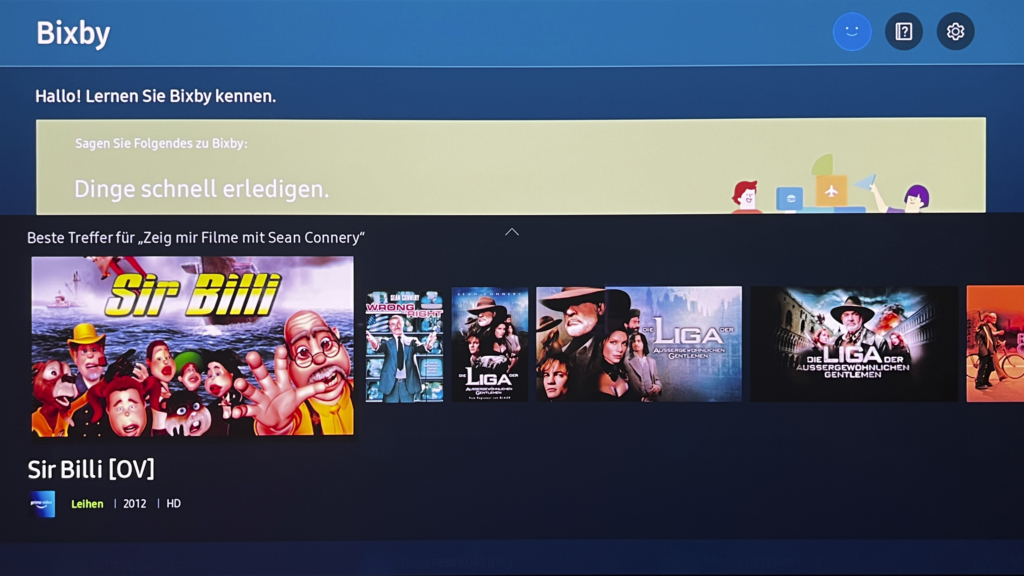
Wie es sich für ein modernes TV-System gehört, erlaubt Samsung Tizen auch eine Verzahnung mit Smartphones. Besonders komfortabel funktioniert das Zusammenspiel mit Samsungs eigenen Galaxy-Smartphones. Diese beherrschen Funktionen wie die SmartThings-Apps und die Bildschirmspiegelung auf Samsung-Fernseher bereits ab Werk.
Google Cast unterstützt Samsung allerdings nicht, sodass es nicht immer möglich ist, Fotos und Videos einfach auf den Fernseher zu bringen. Apple-Nutzer*innen haben das Problem nicht, da Tizen und die meisten aktuellen Fernseher AirPlay 2 beherrschen.
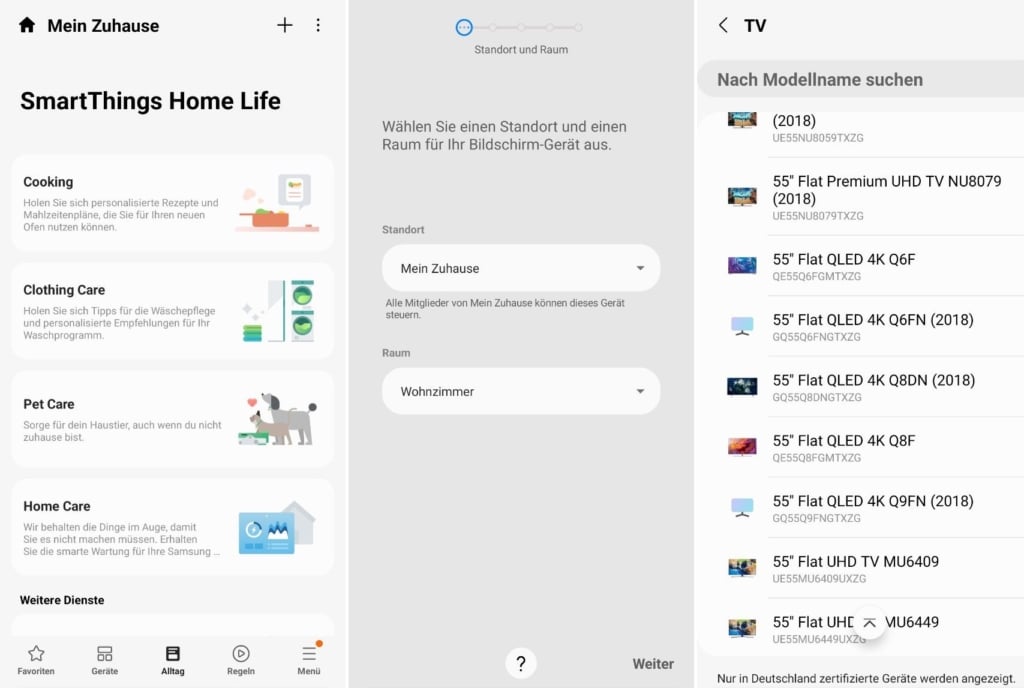
Von der universellen Bildübertragung abgesehen kannst du grundsätzlich die meisten Funktionen auch mit anderen Android-Smartphones sowie dem iPhone nutzen. Möglich macht es die SmartThings-App, die in Kombination mit einem Samsung-Konto die Steuerung von Samsung-Fernsehern erleichtert.
Apropos Samsung-Konto: Wenn du dich für die Anmeldung mit einem solchen Account entscheidest, ist es auch möglich, verschiedene Profile auf einem Samsung-TV einzurichten. So können mehrere Benutzer*innen im Haushalt verschiedene App-Installationen und TV-Einstellungen verwenden, ohne sich in die Quere zu kommen.
Tizen: Einrichtung, Kontenbindung und Datenschutz
Für die erste Einrichtung deines Samsung-Fernsehers mit Tizen kannst du wahlweise ein Smartphone mit einer bereits eingerichteten Samsung-SmartThings-App verwenden oder klassisch alle Eingaben via Fernbedienung vornehmen.
Wie alle TV-Systeme empfiehlt dir auch Tizen bei der Installation die Anmeldung mit einem Hersteller-Konto. Du kannst den Schritt aber auch überspringen. In diesem Fall kannst du Funktionen wie die vorinstallierten Apps und natürlich lineares Fernsehen nutzen. Im Gegenzug fehlen dir aber wichtige Funktionen, allen voran die Installation von Apps aus dem Samsung TV-App-Store.
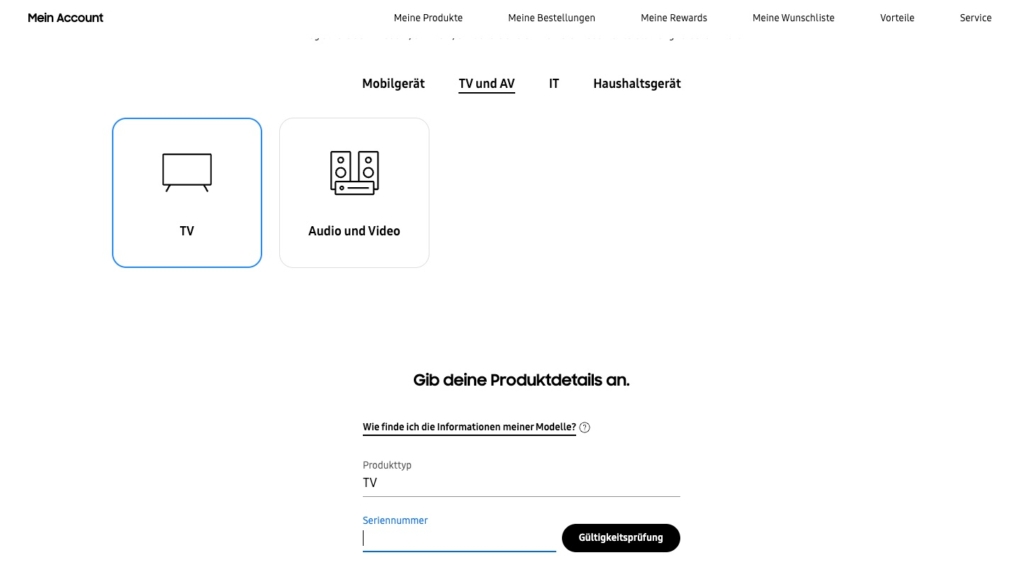
Ebenfalls Standard für heutige TV-Betriebssysteme ist die Notwendigkeit, bei der Einrichtung und Nutzung der diversen Smart-TV-Funktionen eine Reihe von AGBs und Datenschutzbestimmungen abnicken zu müssen. Wie LG fragt Samsung auch die Verarbeitung von Daten außerhalb der EU an.
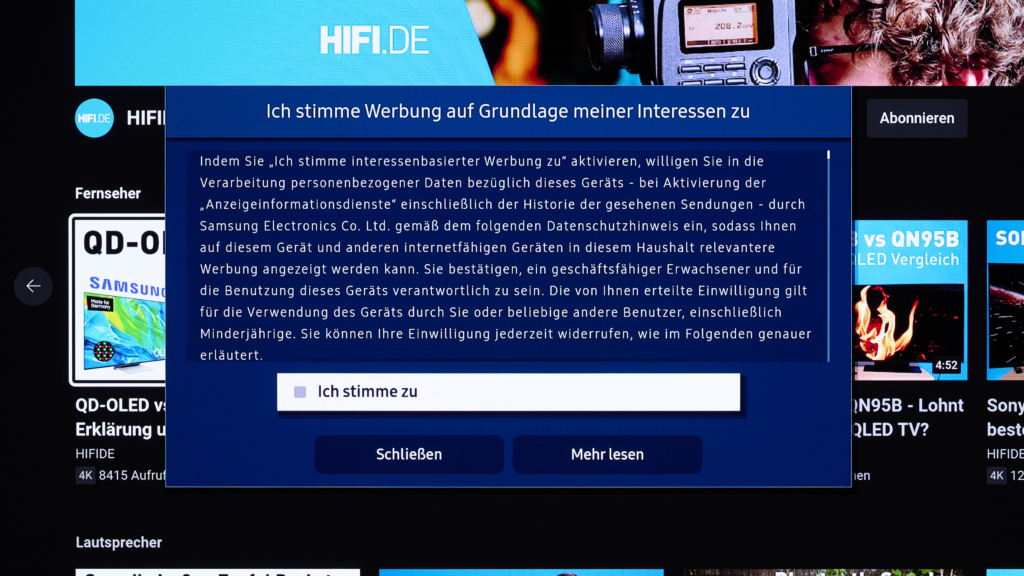
Auch vor Werbung auf der Startseite und einigen Untermenüs bist du bei Samsung Tizen nicht gefeit. Im Vergleich zu LGs webOS oder Amazons Fire OS ist Samsung dabei aber noch vergleichsweise zurückhaltend. Vor allem eigene Dienste wie Samsung TV Plus werden aber dennoch in den Vordergrund gestellt. Auch die Content-Empfehlungen sind nicht werbefrei, zeigt das System doch auch Inhalte von Streaming-Diensten an, bei denen du gar nicht angemeldet bist.
Immerhin kannst du in den Einstellungen die personalisierte Werbung deaktivieren und bei Bedarf im Bereich „Allgemein und Datenschutz“deine Zustimmungen prüfen und gegebenenfalls widerrufen.
Tizen im Vergleich zur Konkurrenz
Im Vergleich zu LG webOS, Google TV und Konsorten kann sich Samsung Tizen vor allem durch die breite Unterstützung durch App-Hersteller absetzen. Ob Sky Q, der Xbox Game Pass oder alle relevanten Streamingdienste, kaum ein Service verzichtet auf die App-Unterstützung des Marktführers.
Die Startseite wirkt mit ihren App- und Content-Empfehlungen und App-Verknüpfungen wie ein Mix aus Android TV und webOS. Dass Samsung hier derzeit aber keine Anpassung der eingeblendeten Inhalte erlaubt, ist ein Malus. Auch die Suche in Apps und Inhalten ist bei einigen Mitbewerbern eleganter gelöst.
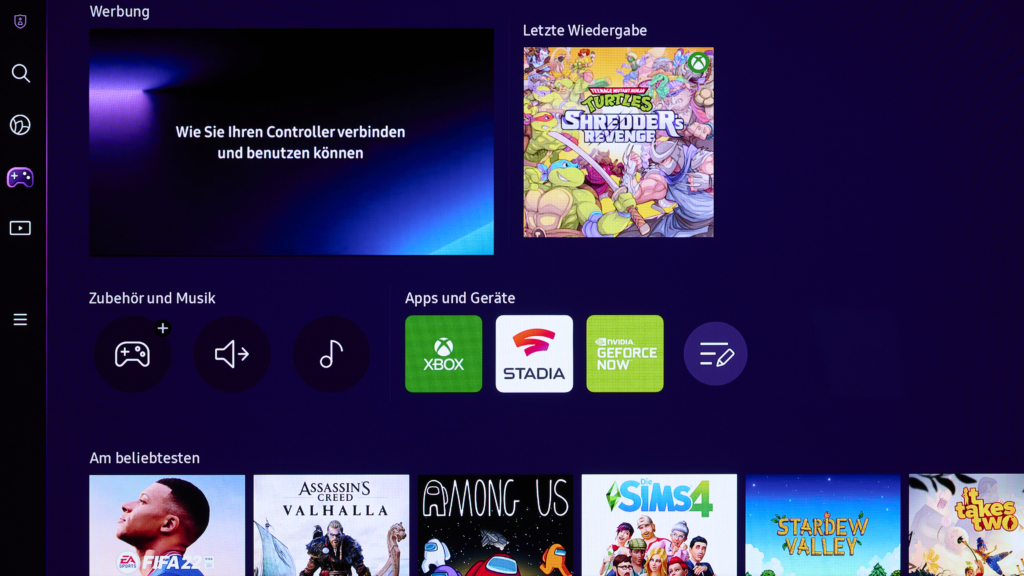
Bei der Bedienung versucht Tizen den Spagat zwischen möglichst einfacher Benutzer*innenführung und optionalen tiefgreifenden Einstellungsmöglichkeiten. Grundsätzlich ist der Ansatz auch gelungen, allerdings ist es zuweilen etwas umständlich, sich durch drei Ebenen an Bildschirmmenüs zu klicken.
Das liegt auch an der Samsung-Remote, die durch den Verzicht auf Zifferntasten und einem allgemein minimalistischen Äußeren ein wenig Eingewöhnung erfordert. Das ist aber nicht zwangsläufig als Kritik zu verstehen, da viele Benutzer*innen sicherlich auch reduzierte Fernbedienungen bevorzugen.

Gut ohne Wenn und Aber ist, dass Samsung über das eManual auf Wunsch jederzeit eine Bildschirmanleitung einblenden kann. Hier bekommst du schnelle Hilfe bei TV-Funktionen oder auch bei der Behebung von möglichen Fehlern im Alltag mit Tizen. So gut löst das sonst fast nur noch LG.
Tizen: Fazit
Samsung liefert mit Tizen ein modernes Smart-TV-Betriebssystem, das den meisten Ansprüchen genügt. Das liegt vor allem an der breiten App-Unterstützung, die das Unternehmen allein schon durch seine Position als TV-Marktführer garantiert.
Neben dem breiten Angebot für TV- und Musikstreamingdienste holt Samsung auch Fans des Gaming-Sektors ab. Kein anderes TV-System ist so gut für die Verwendung von Gamestreaming-Apps oder auch direkt verkabelten Konsolen gerüstet – zumindest bei TV-Modellen, die den Gaming Hub mitbringen.

Gut geeignet ist Tizen zudem für alle, die den Fernseher gerne als Smart-Home-Zentrale nutzen möchten. Die umfangreichen Funktionen von Samsung SmartThings und die Möglichkeit, mit Bixby, Alexa und Google Assistant gleich drei unterschiedliche Systeme zur Sprachsteuerung nutzen zu können, sind Pluspunkte des Samsung-Systems.
So oder so gilt hier ähnlich wie bei LG oder (mit Abstrichen) Panasonic: Legst du Wert auf die teils hervorragenden Bild- und Gaming-Eigenschaften von Samsung-Fernsehern, kommst du um die Verwendung von Tizen nicht herum. Ähnlich wie LG bietet Samsung mit ganz wenigen Ausnahmen keine Fernseher an, auf denen nicht das hauseigene Betriebssystem zum Einsatz kommt.
Was hältst du von Samsung Tizen? Wird das Smart-TV-System deinen Ansprüchen gerecht oder bevorzugst die Lösungen der Konkurrenz? Lass es uns in den Kommentaren wissen.